Shaxda tusmada
Maqaalku wuxuu ku tusi doonaa sida loo xaddido tirada safafka ee Excel. Xaashida shaqada ee Excel waxay leedahay 1048576 saf iyo 16384 tiirar oo uma baahnin dhammaan safahan si aan ula shaqayno. Mararka qaarkood xog-ururintayadu waxay ka koobnaan kartaa dhawr saf oo saf ah. Xaaladdaas, xaddidid tirada safafka ayaa laga yaabaa inay na siiso goob shaqo oo macquul ah xaashida Excel. Ujeedada maqaalkani waa in lagu siiyo qaar ka mid ah talooyinka aasaasiga ah si ku xaddido tirada safafka ee xaashida shaqada ee Excel.
Soo deji Buug-hawleed Barasho
>> Yaree Tirada Safka Qadarka alaabta iibka ee dukaankaas ma badna. Markaa uma baahnin dhammaan safafka xaashida si loo xisaabiyo wadarta iibka ama faa'iidada. Waxaad arki doontaa hababka xaddidaya safafka xaashidaas qaybta dambe ee maqaalkan. > >
> 1. Qarinta safafka si loo xaddido tirada safafka
Sida ugu fudud ee xuday safafka xaashida shaqada ee Excel waxay noqon kartaa ka qarinta iyaga xaashidaas. Aan u marno tilmaamaha hoose si aan u aragno mid ka wanaagsan.
>  >
>
- Intaas ka dib, taabo CTRL+SHIFT+Furaha Downward . Way dooran doontaadhammaan safafka madhan ee xaashidaas ku jira. >Kadib, midig-guji meel kasta oo unugyada la xushay oo dooro Qari .
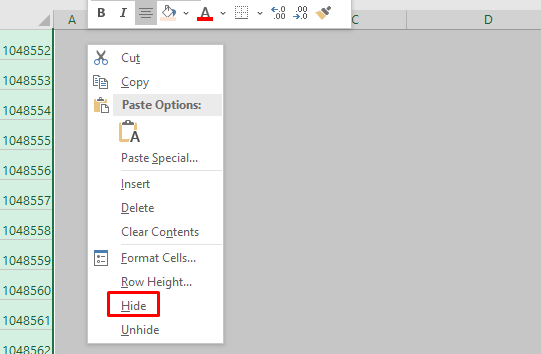 > >
> > - Si kastaba ha ahaatee, waxaad isticmaali kartaa isla amarkii Cells kooxda Home Tab . Waxaad u baahan tahay inaad doorato Qaabka >> Qari & Qari >> Qari safafka .
 >
>
- Kadib amarkan, dhammaan safafka maran kadib 14th lama heli doono in la isticmaalo in Excel kaliya adoo qarinaya. > Akhri wax dheeraad ah: Sida loo kordhiyo Xadka Safka Excel (Isticmaalka Moodelka Xogta) >>
Qeybtan, waxaan ku tusi doonaa sida loo xadida nambarada safka adoo curyaaminaya aagga U adeegsiga hantida horumarinta ee xaashida Excel. Si kastaba ha ahaatee, tani waa ku-meel-gaar ah Haddii aad xidhid buug-yarahaaga oo aad mar kale furto, ma shaqayn doono. Aan marno tillaabooyinka hoose si aan si wanaagsan u fahanno.
>>Tallaabooyinka:
- > Marka hore, aad Developer >> Property .
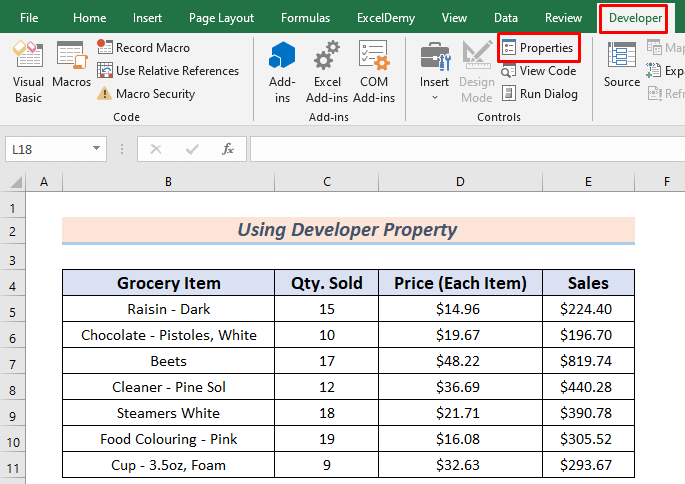
- ka bacdi, ku qor kala duwan ee aad rabto in laguu ogolaado duuduubo gudaha Guryaha Kiiskeyga, kala duwanaanshiyaha waa $1:$15 Ugu dambeyntii, xir Guryaha Qalliinkan wuxuu baabi'in doonaa -rogid meesha ka baxsan tan. kala duwanaanshaha ee safafka. Ma dooran kartid iyaga, markaa tiradaada safafka la isticmaali karo hadda ku xaddidan yahay .
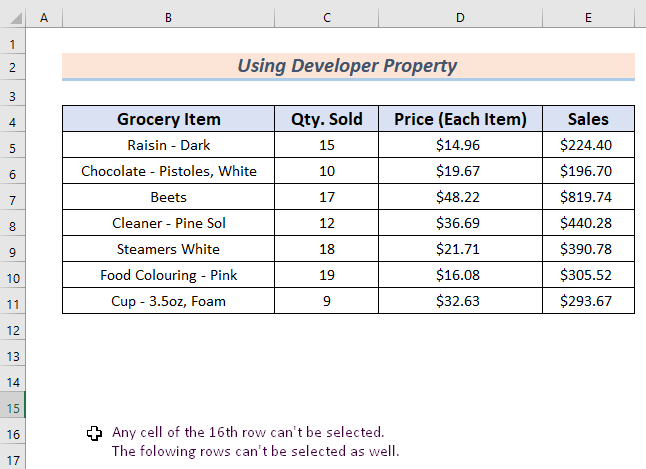 >Tirada safafka adiga oo curyaaminaya goobta duuduubka ah Tirada safafka> Waxaad sidoo kale isticmaali kartaa VBAkoodka xadtirada safafka si joogto ah. Aynu marno habraacan hoose si aan si fiican u fahanno.> Tallaabooyinka:>>
>Tirada safafka adiga oo curyaaminaya goobta duuduubka ah Tirada safafka> Waxaad sidoo kale isticmaali kartaa VBAkoodka xadtirada safafka si joogto ah. Aynu marno habraacan hoose si aan si fiican u fahanno.> Tallaabooyinka:>>- > Marka hore, aad Tababka Horumarinta kadibna dooro Visual Basic .

- Intaa ka dib, fur vba xaashida VBAProject daaqadda oo dami Worksheet ka calaamadee calaamada sawirkan soo socota >
 >>
>>- > Hadda, ku qor ' > ScrollArea = "A1: XFD15" ' sida bayaanka. Koodhka guud waxa uu u ekaan doonaa sidan.
1583
 >
>
Halkan, waxaanu dhaqdhaqaaqi warqada shaqada > loogu talagalay Habka-hoosaadka gaarka ah oo deji meesha duubista la doonayo. Xaaladdan oo kale, waxaan dejiyay kala duwanaanshaha A1:XFD15 ee rogid . Taas oo macnaheedu yahay in aanay suurtogal ahayn in la doorto unug ka baxsan xadkan, sidaas awgeed waxaan xaddidi karnaa tirada safafka si ay u shaqeeyaan.
- >Ugu dambayntii, taabo CTRL+S si aad u kaydiso faylka oo aad ugu noqotid xaashida. Xaaladdan oo kale, magaca xaashida waa bookbook . Ma awoodi doontid inaad doorato mid ka mid ahUnugyada ka baxsan xadka oo gudbi hoos in kastoo aad xirto faylka Excel oo aad mar kale furto

Sidaas ayaad xaddidi kartaa Tirada safafka adigoo isticmaalaya VBA .
Waa inaad dhaqdhaqaaqdaa xaashida shaqada laga bilaabo summada hoos u dhaca ee aan ku soo sheegnay tallaabooyinka. Haddii kale, koobi ka dibna dhejinta koodka cutubka xaashida ma shaqeyn doono.
> Wax badan ka sii akhri: Sida loo Dejiyo Dhammaadka Faafinta Excel (3 Hababka Waxtarka leh)> 4> Qaybta LayliskaHalkan, waxaan ku siinayaa xog-ururinta maqaalkan si aad keligaa ugu dhaqanto hababkan
 >
>
Waxaa kugu filan inaad tiraahdo, waxaad baran kartaa xeelado aasaasi ah oo xadid tirada safafka ee Excel kadib markaad akhrido maqaalkan. Haddii aad hayso habab ama su'aalo ama jawaab celin ku saabsan maqaalkan, fadlan ku wadaag sanduuqa faallooyinka. Tani waxay iga caawin doontaa inaan kobciyo maqaaladeyda soo socda. Wixii su'aalo dheeraad ah, si naxariis leh u booqo websaydkayaga ExcelWIKI .

